Virtueller Speicher oder oft auch „paging file“ genannt ist eine Funktion zur vorübergehenden Speicherung von Daten im RAM (Random Access Memory) auf der Festplatte.
Wenn die Leistung eines PCs oder Laptops problematisch ist, machen wir oft den Arbeitsspeicher dafür verantwortlich. Und der einfachste Ausweg, den wir wählen, ist, mehr RAM hinzuzufügen. Ist dieser zusätzliche Arbeitsspeicher die beste Entscheidung?
Bevor Sie sich für den Kauf eines neuen Arbeitsspeichers entscheiden, sollten Sie den folgenden Bardimin-Artikel vollständig lesen.
Wie ein PC den Speicher nutzt, wird durch mehrere Faktoren gesteuert und eingeschränkt. Wenn das Betriebssystem Speicher schreibt, ordnet es virtuelle Speicherseiten dem RAM zu und Prozesse verbrauchen Speicher.
Wenn ein Prozess läuft und weniger Arbeitsspeicher verbraucht als der gesamte installierte Arbeitsspeicher, arbeitet das Betriebssystem ordnungsgemäß und ohne RAM-bezogene Probleme. Wenn jedoch mehrere Prozesse laufen und ihre Datenanforderungen größer sind als der physische Arbeitsspeicher, speichert das Betriebssystem einige Daten in der Auslagerungsdatei und lagert sie mit einem Ersetzungsalgorithmus in den Arbeitsspeicher aus.
Das Betriebssystem tauscht Daten aus, die selten verwendet werden, und tauscht die Daten aus, die für aktuelle Prozessaktionen benötigt werden. Dieser Austausch führt zu Verzögerungen.
Wenn der Prozess mehr anfordert, als das Betriebssystem mit Swapping bewältigen kann, oder wenn der Prozess auf eine Adresse verwiesen wird, die nicht existiert, wird er abstürzen. In dieser Situation kann mehr RAM die beste Option sein.
Virtueller Speicher in Windows 11
In Windows 11 ist der virtuelle Speicher (Auslagerungsdatei) eine Funktion, die die weniger häufig geladenen Auslagerungsdateien im RAM vorübergehend auf der Festplatte speichert. Diese Funktion ermöglicht es Windows, schnelleren physischen Speicher für die Ausführung von Anwendungen und Prozessen zu nutzen. Das Ergebnis ist eine bessere Leistung, während gleichzeitig verhindert wird, dass das System bei Speicherknappheit „frezing.
Windows 11 kann die Größe der Auslagerungsdatei automatisch anpassen. In manchen Situationen kann es jedoch erforderlich sein, die Standardeinstellungen für den virtuellen Speicher manuell zu ändern. Zum Beispiel, wenn der PC Leistungsprobleme zeigt oder eine Warnung erhält, „Your system is low on virtual memory“.
Windows setzt die anfängliche Auslagerungsdatei (virtueller Speicher) gleich der Menge des installierten physischen RAM. Die Auslagerungsdatei beträgt mindestens das 1,5-fache und maximal das 3-fache des gesamten physischen RAM.
„Falsche Einstellungen für Auslagerungsdateien können zu einer Instabilität des Betriebssystems führen“.
Virtuellen Speicher vergrößern (Auslagerungsdatei) Windows 11
- Öffnen Sie „View advanced system settings“. Sie können es über das Windows-Suchmenü öffnen und „view advanced system settings“ eingeben.
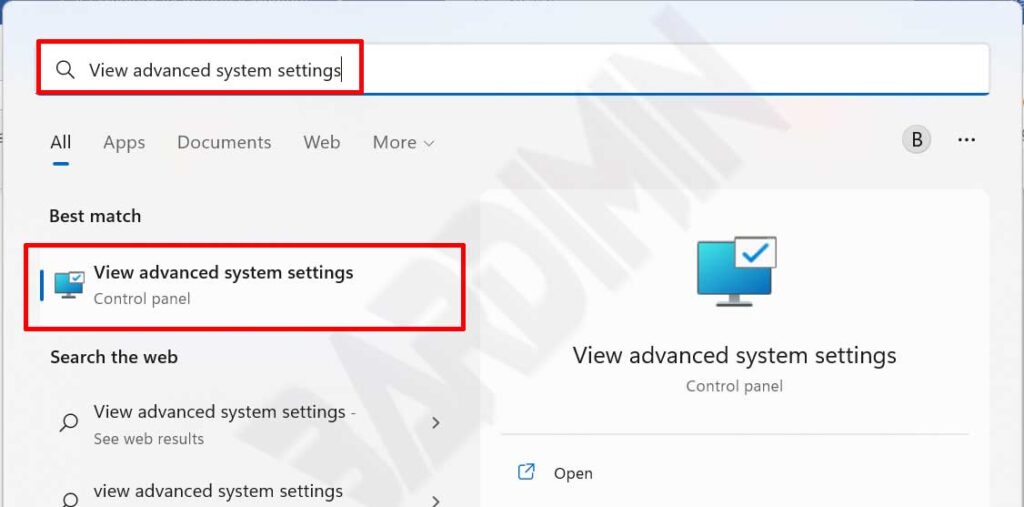
- Klicken Sie im Fenster „System Properties“, das sich öffnet, auf die Registerkarte „Advanced“. Klicken Sie dann im Abschnitt „Performance“ auf die Schaltfläche “ Settings „.
- Klicken Sie dann im Fenster „Performance Options“ auf die Registerkarte „Advanced“. Und im Abschnitt „Virtual memory“ klicken Sie auf die Schaltfläche “ Change „.
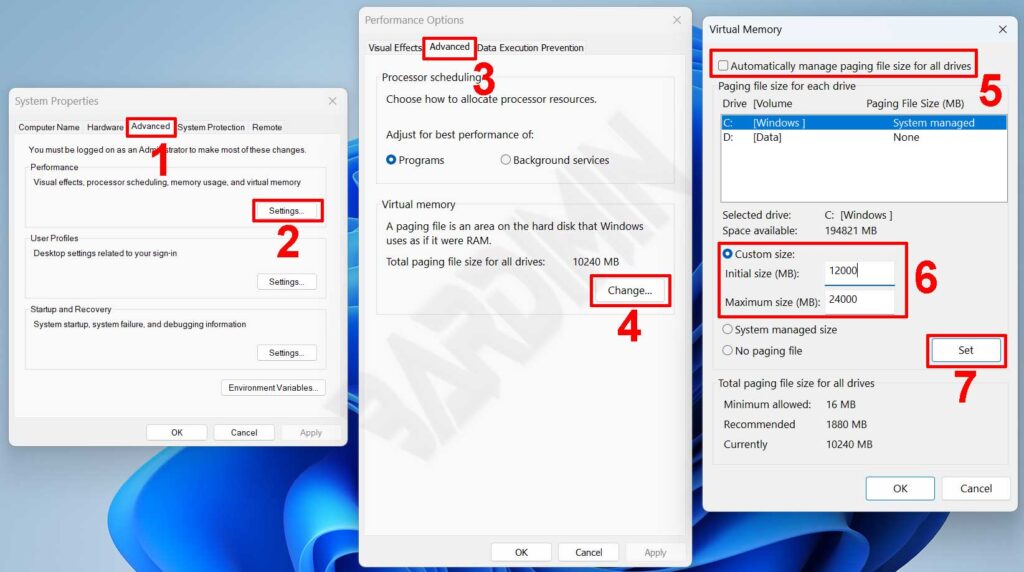
- Dann wird das Fenster “ Virtual Memory “ geöffnet. Deaktivieren Sie „Automatically manage paging files size for all drives“. Wählen Sie dann “ Custom size „, und geben Sie die Anfangs- und Höchstwerte für die gewünschte Auslagerungsdatei ein. Sie können es mit einem Anfangswert von 1,5 mal und einem Maximalwert von 3 mal dem installierten physischen RAM versuchen. Wenn das System nicht leistungsfähiger wird, ändern Sie die Größe, bis Sie den besten Wert gefunden haben.
- Klicken Sie dann auf die Schaltfläche „Set“ und auf die Schaltfläche „OK“.
- Klicken Sie auf alle „OK“-Schaltflächen und starten Sie Ihren PC neu.

